Fjern ubrugte tredjepartselementer fra Windows 7 Kontrolpanel
Alle skal gå ind i Windows Kontrolpanelfra tid til anden for at udføre en vedligeholdelsesopgave. Men hvis du ikke kan lide at skulle rulle gennem unødvendige ikoner, så er du hvordan man slipper af med dem, som tredjepartsprogrammer tilføjer.
Fjern uønskede kontrolpanelelementer
I dette eksempel fjerner jeg Flash Player-kontrolpanelikonet, da jeg aldrig bruger det alligevel.

Klik på Start og type: C: WindowsSystem32 ind i søgefeltet og tryk på Enter.
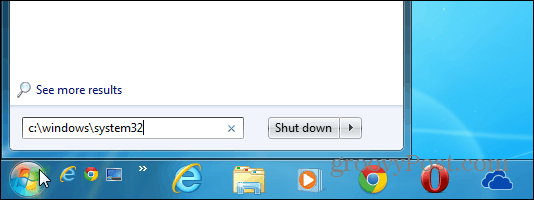
Foretag en søgning efter .cpl-filer i mappen System32. Dette giver dig mulighed for at finde kontrolpanelets genstande lettere. Højreklik derefter på det ønskede emne, og klik på Slet. I dette tilfælde sletter jeg FlashPlayerCPLApp.cpl, men det emne, du vil fjerne, kan være anderledes. Hvis du ikke er sikker på, hvilken CPL-fil der er tilknyttet, hvad du vil fjerne, skal du bare foretage en hurtig Google-søgning.
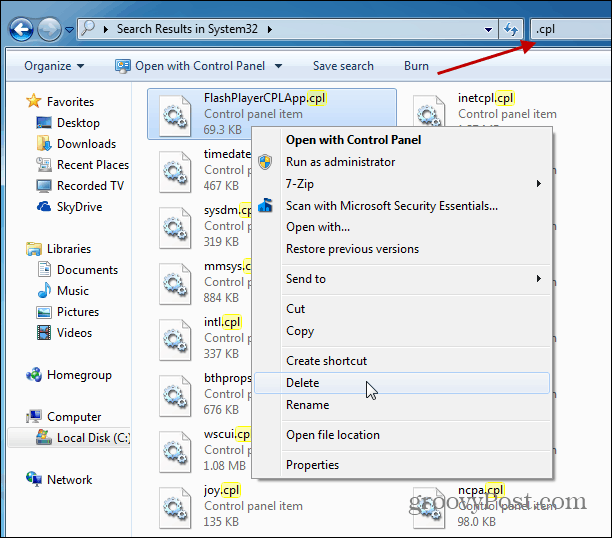
Luk ud af Kontrolpanel og start det igen, og nu er Flash Player Kontrolpanel-elementet ikke længere angivet.
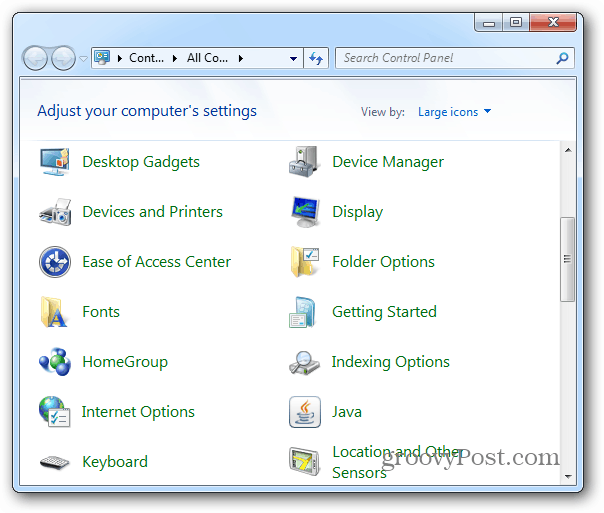
Bemærk: Dette fungerer bedst til at fjerne uønskede varer dertredjepartssoftware føjer til Kontrolpanel. Med andre ord kan du let fjerne et Flash- eller Stardock-element, men ikke Windows Firewall eller Enhedshåndtering. Faktisk vil Windows ikke lade dig fjerne oprindelige elementer uden at hacke registreringsdatabasen, bruge gruppepolitik eller tage ejerskab af filen først.
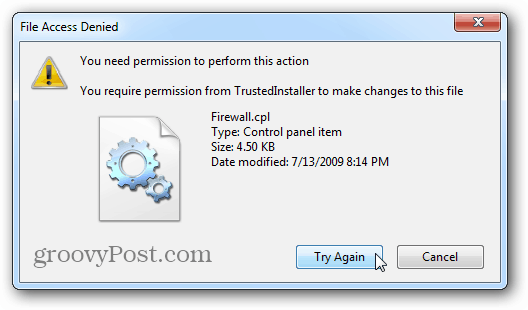









Efterlad en kommentar